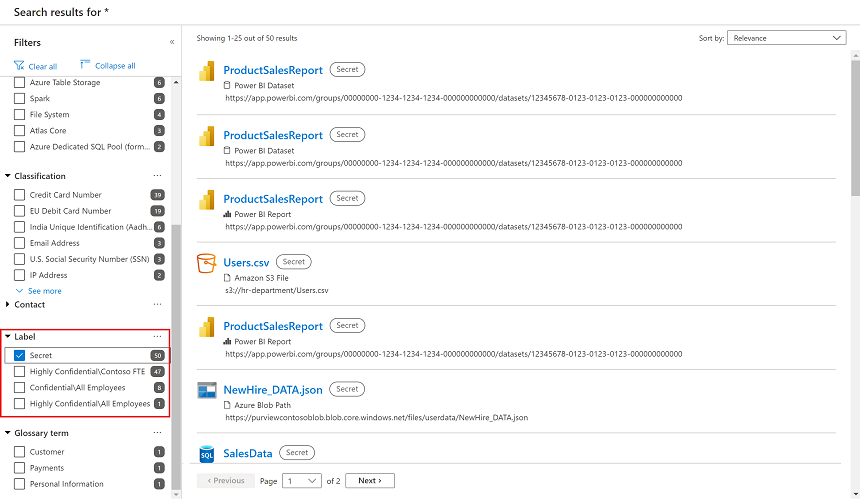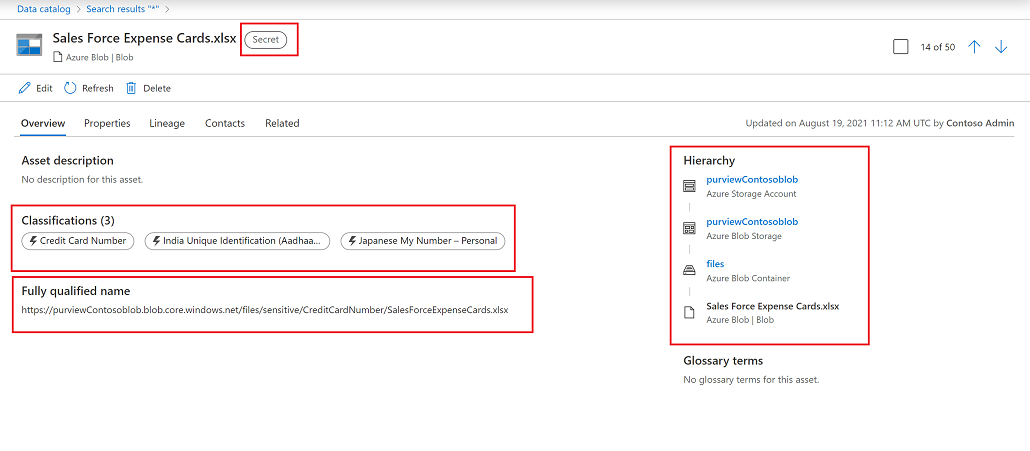重要
Microsoft Purview 数据映射中的标签目前为预览版,涉及即用即付计费模型。 Microsoft Azure 预览版的补充使用条款包括适用于 Beta 版、预览版或其他尚未正式发布的 Azure 功能的其他法律条款。
在数据映射中创建新的敏感度标签或应用现有敏感度标签
如果还没有敏感度标签,则需要创建它们,并将其限定为 文件 & 其他数据资产的范围。 还可以使用此范围修改Microsoft Purview 信息保护中的现有敏感度标签,使其可用于数据映射。
步骤 1:许可要求
敏感度标签是在Microsoft Purview 信息保护中创建和管理的。 若要通过 Microsoft Purview 创建敏感度标签,必须具有有效的 Microsoft 365 许可证,该许可证可提供自动应用敏感度标签和设置即用即付计费模型的好处。
若要了解按受保护的资产进行即用即付计费,请参阅此 即用即付计费模型。 有关所需特定许可证的信息,请参阅 有关敏感度标签的此信息。 Microsoft 365 E5,可以通过从环境导航到此处来获取租户的试用版许可证。 有关许可证的完整列表,请参阅 Microsoft Purview 常见问题解答中的敏感度标签。 如果还没有所需的许可证,可以注册Microsoft 365 E5试用版。
步骤 2:创建或修改现有标签,将其范围限定为“文件 & 其他数据资产”,以便它们可用于数据映射
若要创建新的敏感度标签或修改现有标签,请按照以下说明作:
登录到 Microsoft Purview 门户>信息保护卡>敏感度标签。 如果未显示信息保护解决方案卡,请选择“查看所有解决方案”,然后从“数据安全性”部分选择“信息保护”。
选择“ + 创建标签”。
为标签命名。 然后,在 “定义此标签的范围”下,选择“ 文件 & 其他数据资产”。
按照其余提示配置标签设置。 有关配置选项的详细信息,请参阅 Microsoft 365 文档中 的敏感度标签可以执行的作 。
若要修改现有标签,请浏览到信息保护>Labels,然后选择标签。 然后选择“ 编辑标签 ”以打开 “编辑敏感度标签 ”配置,其中包含在创建标签时定义的所有设置。
创建完所有标签后,请确保查看标签顺序,并根据需要对其进行重新排序。
若要更改标签的顺序,请选择“ ...”> 更多作>上移 或 下移。
有关详细信息,请参阅) 的 标签优先级 (顺序事项 的文档。
步骤 3:创建作用域为非Microsoft 365 工作负载的自动标记策略
若要为非 Microsoft 365 工作负载创建自动标记策略,请按照以下说明作:
登录到 Microsoft Purview 门户。 转到信息保护>策略>自动标记策略。
选择“+ 创建自动标记策略”。
在 “选择要应用此标签的信息”中,可以选择任何 非增强的 模板化或自定义。
为自动标记策略命名并为其提供可选说明。
选择具有 “文件”& 其他数据资产 范围的敏感度标签。
将管理单元设置为 “完整目录”,然后选择“ 下一步”。
选择要标记的非Microsoft 365 个位置。 选择此选项可标记某个位置中的所有资产,或指定要标记每个位置中的哪些资产。 如果自动标记策略中未显示受支持的数据源以供选择,请验证该数据源是否已正确注册并显示在数据映射中。 自动标记策略范围显示的位置取决于已注册的资产。 检查 自动标记支持的数据源列表。
定义 通用规则 ,以跨多个选定的非Microsoft位置指定相同的自动标记条件/规则。 选择“ 高级规则 ”,为每个位置定义不同的特定规则。
创建新规则,并选择Microsoft预生成的现成分类器作为自动标记的条件。 不支持自定义敏感信息类型和高级分类器,例如命名实体 (所有全名、所有物理地址) 、可训练的分类器、凭据和精确数据匹配。
选择“ 在模拟模式下运行策略”,如果要在 7 天后自动打开策略,请选中复选框。
注意
Microsoft Purview 数据映射位置不支持模拟。
查看所选配置,然后选择“ 创建策略”。
步骤 4:扫描数据以自动应用敏感度标签
创建自动标记策略后等待 15 分钟,以便策略饱和。 扫描数据映射中的数据,根据定义的自动标记策略自动应用已创建的标签。
有关如何在数据映射中对各种资产设置扫描的详细信息,请查找 连接到数据映射的每个数据源的链接。
查看目录中资产上的标签
为Microsoft Purview 信息保护中非Microsoft 365 工作负载配置自动标记策略并在数据映射中扫描数据后,标签将自动应用于数据映射中的资产。
若要查看应用于 Microsoft Purview 目录中资产的标签:
在Microsoft Purview 统一目录中,使用“标签筛选”选项仅显示具有特定标签的资产。 例如:
若要查看资产的详细信息,包括找到的分类和应用的标签,请在结果中选择该资产。
例如:
查看分类和敏感度标签的见解报表
使用分类和敏感度标记报告在数据映射中查找有关分类和标记数据的见解。